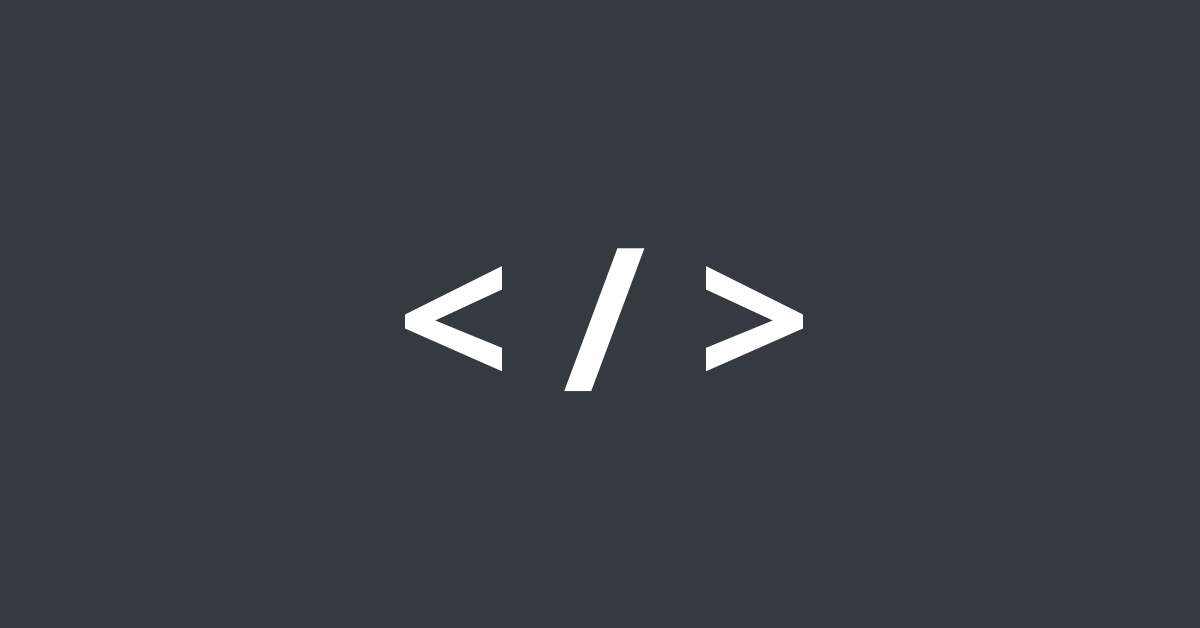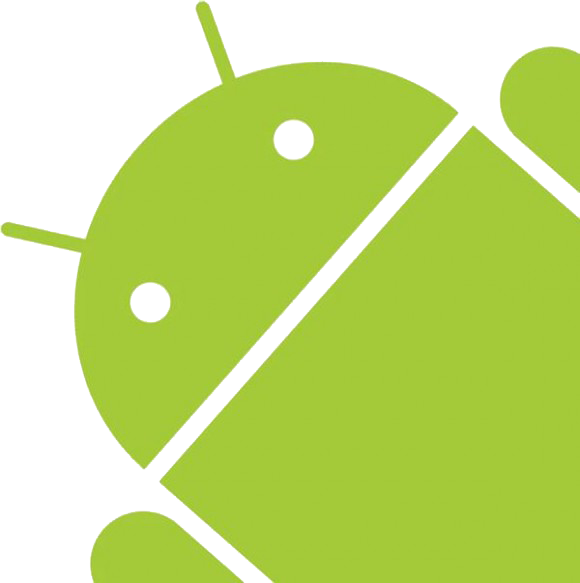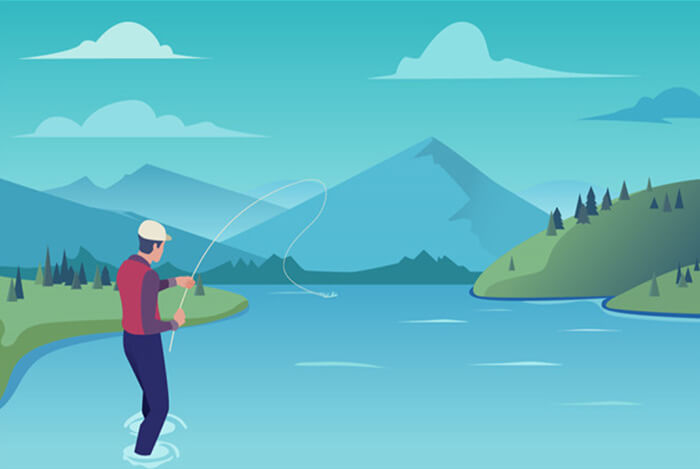Thường thì người mới bắt đầu sẽ lo sợ rằng bản cập nhật mới có thể làm hỏng các dữ liệu đã có sẵn . Nỗi lo này cũng dễ hiểu thôi, tuy nhiên trên thực tế, việc cập nhật phiên bản mới lại luôn là lựa chọn tốt nhất để đảm bảo tính bảo mật cũng như hiệu năng hoạt động của website. Việc nâng cấp trang WordPress được xem như là một hoạt động bảo trì thông thường mà ta nên làm thường xuyên .
Vì sao chúng ta luôn phải update WordPress ?
Những nghiên cứu hàng đầu về vấn đề bảo mật WordPress đã chỉ ra rằng phần lớn các website bị tấn công đều đang sử dụng các phiên bản WordPress core, plugins hoặc theme lỗi thời. Nền tảng WordPress luôn được duy trì một cách tích cực bởi nhiều nhà phát triển từ khắp nơi trên thế giới. Những chuyên gia này sẽ tìm và sửa những lỗi còn tồn đọng. Ngoài ra, họ sẽ thêm những tính năng mới hoặc vá những lỗ hỏng bảo mật một cách liên tục. Những thay đổi này dĩ nhiên sẽ được áp dụng tại phiên bản WordPress mới nhất. Thông thường WordPress sẽ tự động cập nhật đối với các bản update nhỏ và không có nhiều thay đổi. Nhưng đối với các trường hợp còn lại, bạn sẽ phải tự mình khởi tạo bản update.
Cần chuẩn bị những gì trước khi nâng cấp WordPress ?
Việc quan trọng nhất bạn cần làm ngay trước khi nâng cấp đó là tạo một bản sao lưu WordPress hoàn chỉnh và là bản mới nhất. Một bản sao lưu WordPress hoàn chỉnh sẽ bao gồm :
- Cơ sở dữ liệu
- Tất cả hình ảnh và phương tiện thông tin bạn đã tải lên
- Tất cả plugins và themes
- Core WordPress
Bước này cực kì quan trọng bởi nó cho phép bạn có thể phục hồi toàn bộ dữ liệu trong trường hợp gặp sự cố trong quá trình update. Khi đã tạo xong một bản sao lưu hoàn chỉnh và lưu trữ ở một nơi an toàn ( máy tính cá nhân hoặc các Cloud storage tin cậy như Google drive....) và đừng đánh mất nó nhé. Mất là tong đấy!!!!
Nâng cấp WordPress lên phiên bản mới nhất
Phương pháp 1 : Sử dụng hệ thống tích hợp ( Built-in System ) để update với chỉ 1 cú click chuột
Phương pháp này dễ áp dụng và được khuyến khích sử dụng cho mọi đối tượng. Đầu tiên đăng nhập vào trang quản trị, đến Dashboard » Updates Bạn sẽ thấy thông báo một phiên bản WordPress mới đã sẵn sàng được cập nhật, click vào Update Now để bắt đầu

WordPress sẽ tự động tải và cài đặt phiên bản mới nhất. Quá trình cập nhật được thể hiện xuyên suốt trên màn hình, lúc này WordPress sẽ đặt website của bạn trong trạng thái đang bảo trì.

Ngoài ra trong suốt quá trình cập nhật , trang web vẫn sẽ hiển thị cho người dùng truy cập như bình thường. Tuy nhiên, bạn sẽ không thể cài đặt plugins hay themes cho đến khi cập nhật xong. Sau khi quá trình cập nhật kết thúc bạn sẽ được chuyển hướng đến màn hình "WordPress welcome" . Tùy vào từng phiên bản mà bạn có thể thấy một trang giải thích chi tiết các sửa đổi trong bản cập nhật mới và các tính năng mới mà bạn nên dùng thử.
Phương pháp 2 : Cập nhật thủ công bằng FTP
Phương pháp này yêu cầu bạn phải sử dụng FTP để tải lên các tệp WordPress theo cách thủ công. Bạn có thể sử dụng phương pháp này trong trường hợp phương pháp đầu tiên không thể thực hiện vì một số lý do nào đó. Đầu tiên, bạn phải tải file phiên bản mới nhất của WordPress bằng cách đến trang chủ WordPress và click vào "Download"

Trình duyệt của bạn sẽ tải WordPress về dưới dạng file nén. Sau khi giải nén xong bạn sẽ thấy thư mục "wordpress" . Thư mục này sẽ chứa tất cả các tệp mà bạn cần để cập nhật. Tiếp theo, mở client FTP và kết nối với website WordPress.

Bôi đen tất cả các file trong thư mục "wordpress" sau đó click chuột phải và chọn "Upload" để ghi đè các file mới lên. Sau khi kết thúc quá trình upload, hãy kiểm tra trang quản trị WordPress vì đôi khi phiên bản WordPress mới sẽ yêu cầu update luôn cả WordPress database.

Trong trường hợp này bạn sẽ thấy hộp thoại yêu cầu được update Database, click "Update WordPress database" để tiếp tục. Vậy là xong!
Một số lưu ý sau khi Update xong
Sau khi update xong, bạn cần đảm bảo rằng mọi thứ đều hoạt động một cách trơn tru. Hãy kiểm tra lại thật kĩ bằng nhiều cách khác nhau.